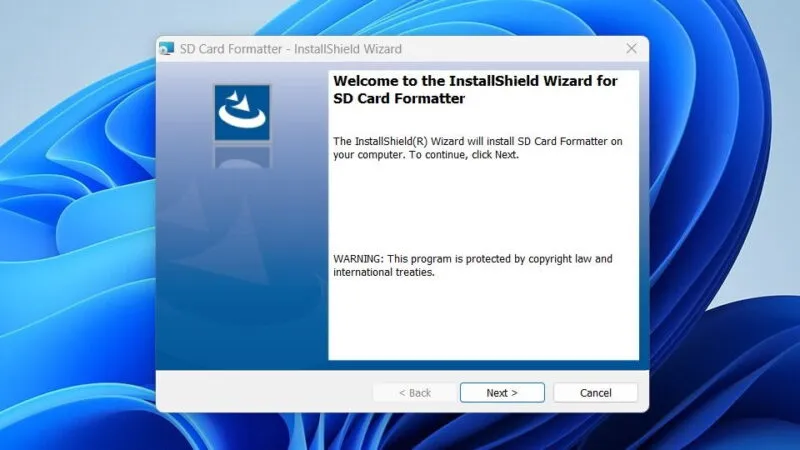スマートフォンに良く使われる外部ストレージとして[microSD(SDカード)]がありますが、古くなったり不要になったりして処分したくなった場合、保存されていたデータが復元できないように処理してから廃棄しましょう。
コンピューターでの「削除」とは?
HDD(ハードディスクドライブ)やSDカード、USBメモリなどに保存したデータを削除した場合、画面上からはファイルが見られなくなりますが実際のデータは消去されておらず、特別な処理を行うと後から復元することができてしまいます。
これは、ファイルを削除した際にはコンピューターの内部ではデータに「このデータは削除されました」と言う印をつけているだけであり、この印を取り除くだけで削除したデータは簡単に復元することができてしまいます。
そのため、SDカードを処分する際には、パソコンなどでファイルを削除するだけでは第三者が拾得した際に復元されてしまう恐れがあります。そこで、復元できないように完全削除の処理を行うことが推奨されます。
SDカードを完全に削除するやり方
専用のソフトウェアとしてSD Associationが提供するSDメモリカードフォーマッターを使用すると、フォーマットと同時に完全削除を行うことができます。
Windows版を例としますが、Mac版もあります。
インストールするやり方
- 公式サイトより【SDメモリカードフォーマッター】をダウンロードします。
2023年11月時点の最新は[SD/SDHC/SDXC用SDメモリカードフォーマッター 5.0.2]です。
- ダウンロードしたファイルを展開(解凍)して中の[SD Card Formatter 5.0.2 Setup EN.exe]を実行したら【Next】をクリックします。
インストールは英語ですがアプリは日本語で表示されます。
- 表示されている内容に問題が無ければ[I accept the terms in the license agreement]を選択し【Next】をクリックします。
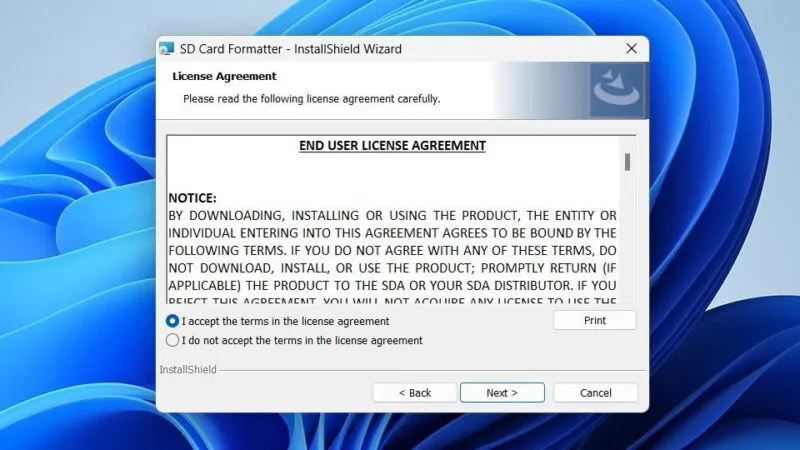
- 表示されている内容に問題が無ければ【Next】をクリックします。
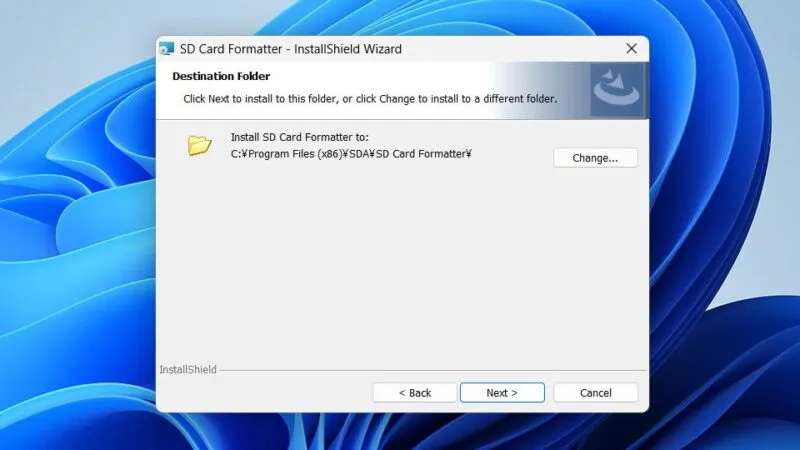
- 表示されている内容に問題が無ければ【Next】をクリックします。
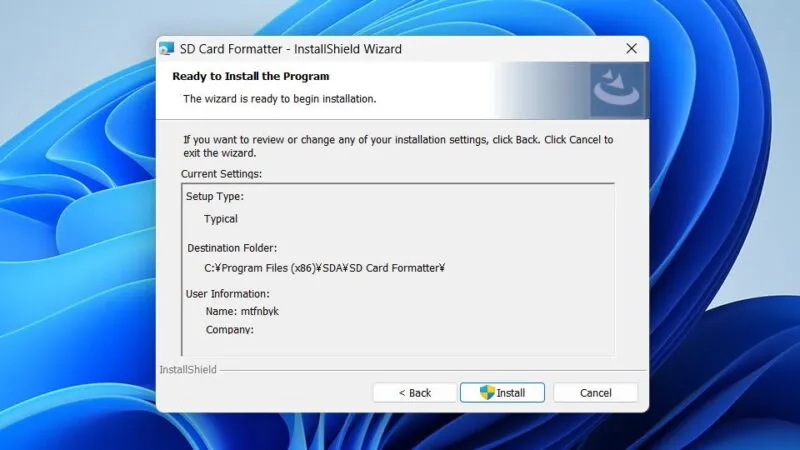
- 最後に【Finish】をクリックします。
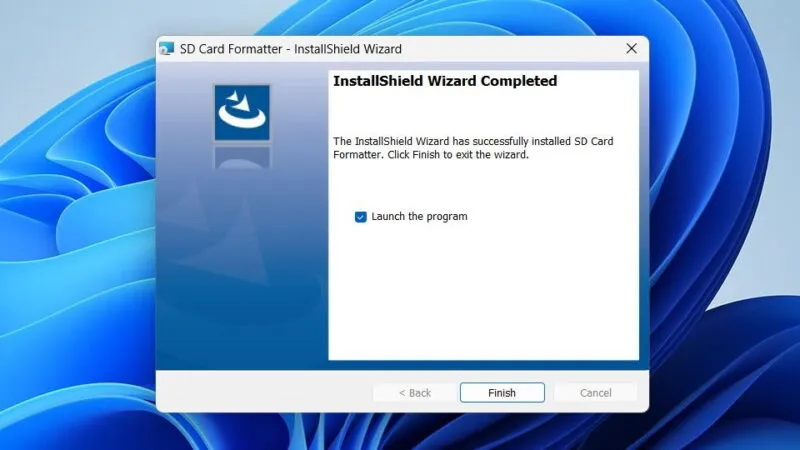
インストールするやり方は以上です。
フォーマットするやり方
復元できないことを保証することはできませんので自己責任で実行してください。
- すべてのアプリなどから【SD Card Formatter】を起動します。

- SD Card Formatterより[上書きフォーマット]を選択し【フォーマット】をクリックします。
自分で使用する場合にはクイックフォーマットを選択すると良いでしょう。
フォーマットするやり方は以上です。